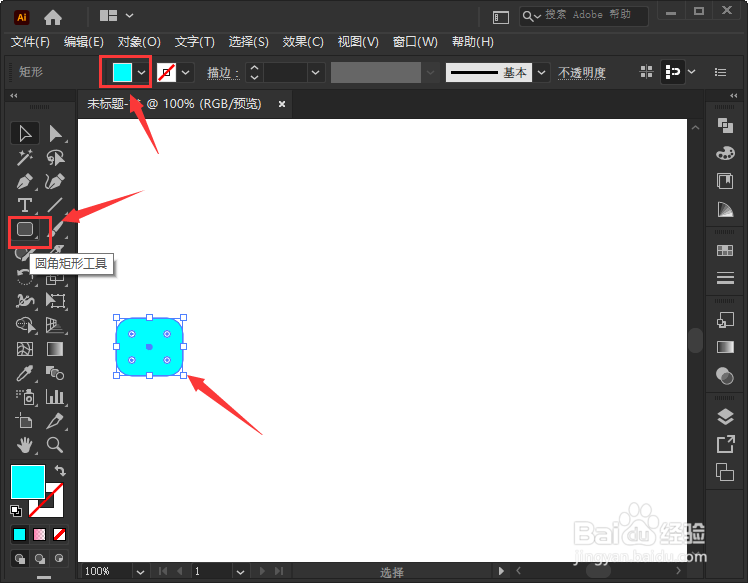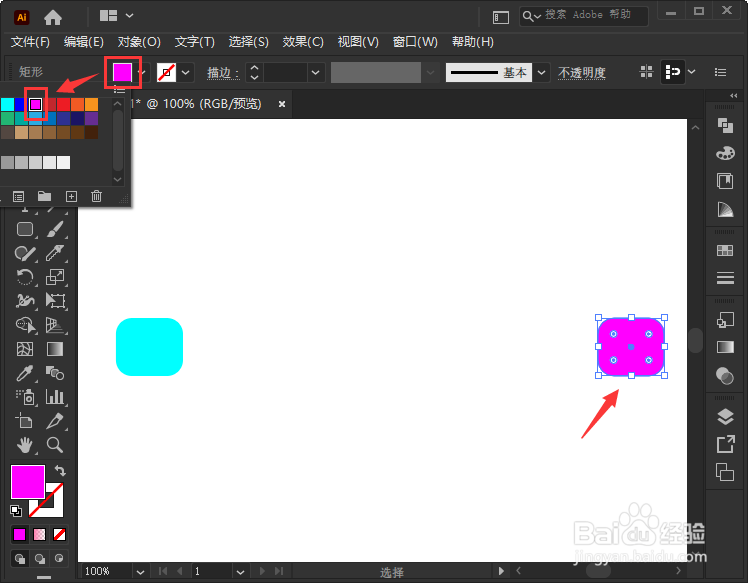AI混合工具怎么调整步数
1、用圆角矩形工具画出圆角矩形我们用【圆角矩形工具】画出一个圆角矩形,把填充颜色设置为青色。
2、复制圆角矩形,更换颜色接着,我们把圆角矩形复制一个移动到右边,然后把颜色更换成洋红色。
3、按下ALT+CTRL陴鲰芹茯+B进行混合我们把青色和洋红色的两个圆角矩形一起选中,然后按下【ALT+CTRL+B】混合在一起。
4、找到混合工具现在看到混合在一起的圆角矩形变成渐变色的效果了。我们把它复制一份出来(进行对比),然后找到【混合工具】。
5、调整指定的步数我们双击【混合工具】打开混合选项,在间距里面选择为【指定的曰搬嚏嘀步数】,然后把指定步数设置【5】,点击【确定】。
6、调整步数对比效果最后,我们来看一下2组形状调整步数的对比效果。
声明:本网站引用、摘录或转载内容仅供网站访问者交流或参考,不代表本站立场,如存在版权或非法内容,请联系站长删除,联系邮箱:site.kefu@qq.com。
阅读量:48
阅读量:55
阅读量:88
阅读量:43
阅读量:60